PDF పాస్వర్డ్ను తీసివేయండి: 4 దశలు (చిత్రాలతో)

PDF పాస్వర్డ్ అనేది PDF పత్రానికి ప్రాప్యతను పరిమితం చేయడానికి ఉపయోగించే భద్రతా ప్రమాణం.
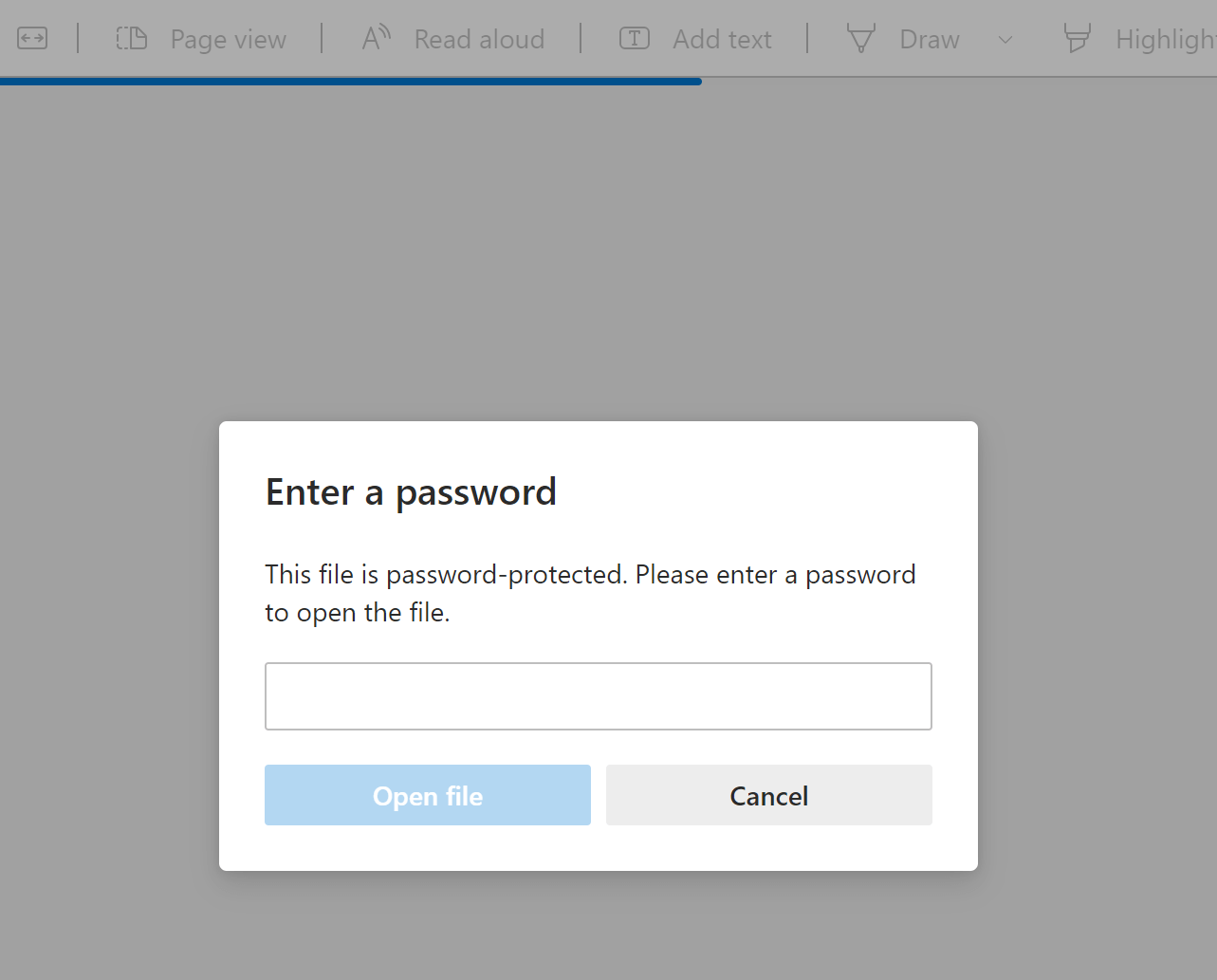
మీకు పాస్వర్డ్ తెలిస్తే వెంటనే సెక్యూరిటీని తీసివేయవచ్చు. అయితే, మీరు మీ పాస్వర్డ్ను మరచిపోయినట్లయితే, మీరు ఫైల్కు రక్షణను కూడా తీసివేయవచ్చు. మీకు తెలిసినప్పుడు PDFల నుండి పాస్వర్డ్లను ఎలా తీసివేయాలి మరియు అవి తెలియకుండా ఎలా చేయాలో కూడా ఈ కథనం మీకు నేర్పుతుంది.
Adobe Acrobat DCతో PDF నుండి పాస్వర్డ్ను ఎలా తొలగించాలి (మీకు పాస్వర్డ్ తెలిస్తే)
PDF డాక్యుమెంట్ పాస్వర్డ్లను తీసివేయడానికి Adobe Acrobat DCని ఉపయోగించవచ్చు. Adobe Acrobat ప్రారంభించండి (మీరు Acrobat Pro DC లేదా Acrobat Standard DCని ఉపయోగించవచ్చు). మీరు ఫైల్ను తెరిచిన తర్వాత, "రక్షించు"కి వెళ్లి, ఆపై రక్షణను తీసివేయండి. అనుసరించాల్సిన దశలు ఇక్కడ ఉన్నాయి:
దశ 1. మీరు పాస్వర్డ్ను తీసివేయాలనుకుంటున్న PDF ఫైల్ను తెరవండి. (“ఫైల్” > “ఓపెన్” ఎంచుకోండి మరియు మీ PDF పత్రాన్ని ఎంచుకోండి.)
మీ PDF ఫైల్ను యాక్సెస్ చేయడానికి మీరు పాస్వర్డ్ను నమోదు చేయమని అడగబడతారు.
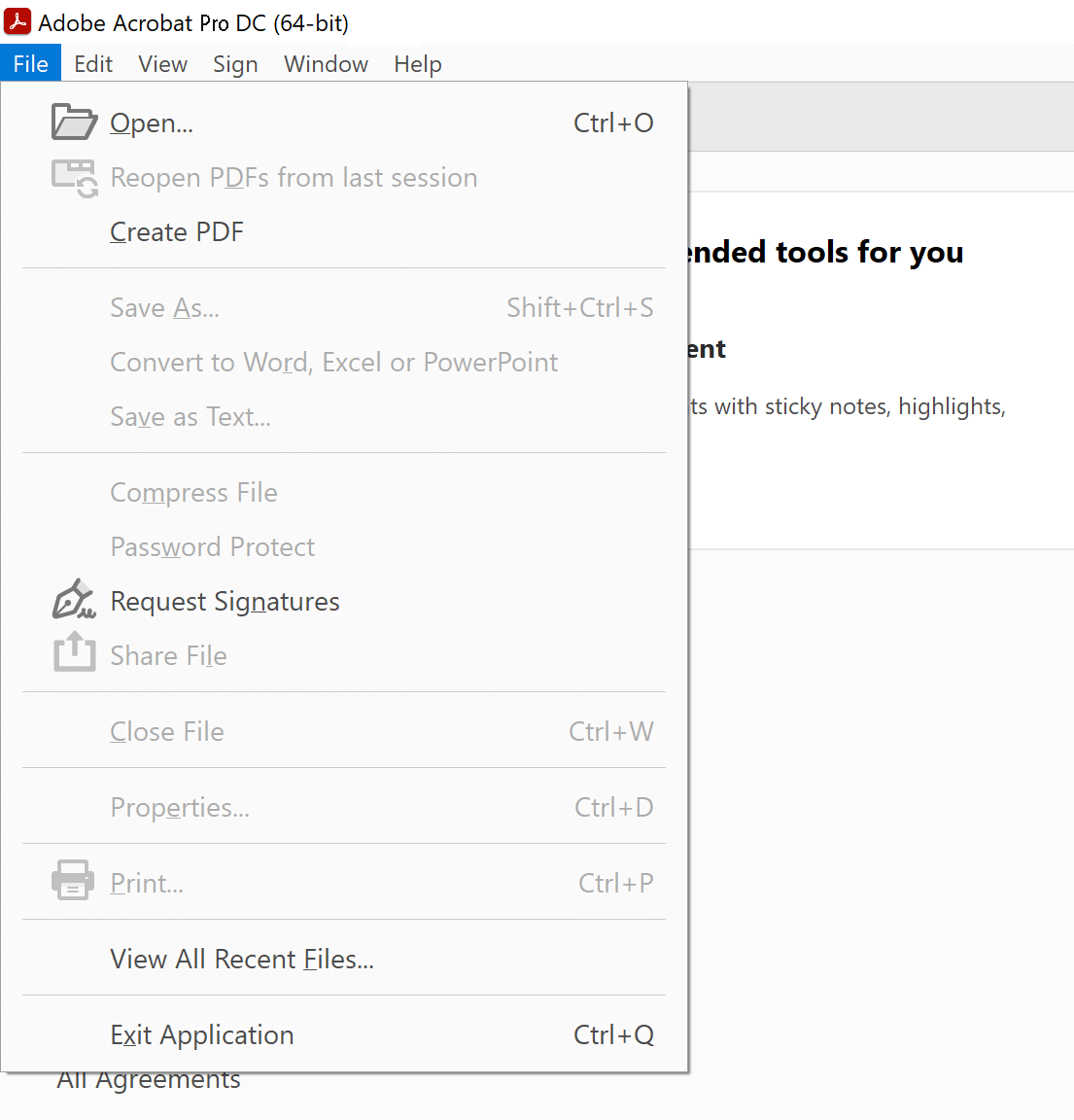
దశ 2. ఫైల్ ఇప్పుడు తెరిచి ఉండాలి. మీరు అక్రోబాట్ ప్రో DC సైడ్బార్ నుండి “రక్షించు” ఎంపికను క్లిక్ చేయాలి.
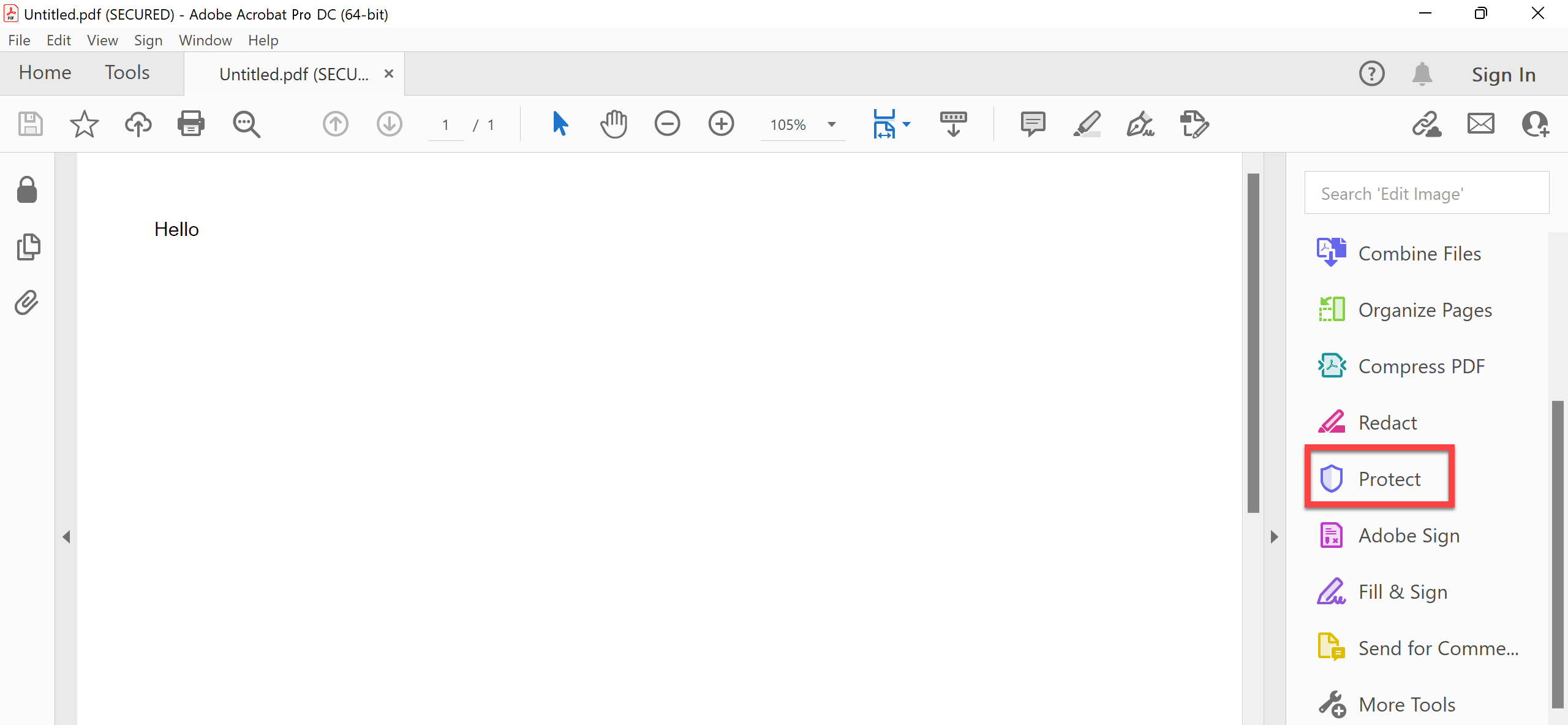
దశ 3. "ఎన్క్రిప్ట్" ఎంపికను ఎంచుకోండి మరియు మీ పాస్వర్డ్ను తీసివేయడానికి లేదా మార్చడానికి ఎంపికలతో డ్రాప్-డౌన్ మెను కనిపిస్తుంది. మీ PDF పత్రాన్ని అసురక్షించడానికి "భద్రతను తీసివేయి" ఎంచుకోండి.

దశ 4. 'మీరు ఖచ్చితంగా ఉన్నారా?' అనే సందేశం ద్వారా ప్రాంప్ట్ చేయబడినప్పుడు "సరే" క్లిక్ చేయండి.
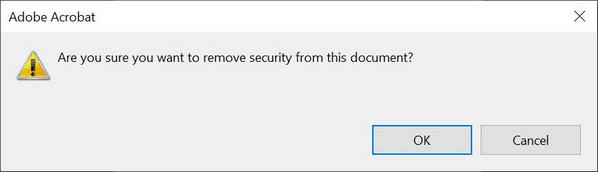
అక్రోబాట్ ప్రో DC అనేది చెల్లింపు ప్రోగ్రామ్, అయితే ఇందులో ఉచిత ట్రయల్ ఉంటుంది.
మీరు ఉచిత ప్రోగ్రామ్ని ఉపయోగించి PDF పాస్వర్డ్లను తీసివేయడానికి మార్గం కోసం శోధిస్తున్నట్లయితే, దిగువ ప్రత్యామ్నాయాలను చూడండి.
PDF-XChange ఎడిటర్ని ఉపయోగించి ఉచితంగా PDF పాస్వర్డ్ను ఎలా తీసివేయాలి (మీకు పాస్వర్డ్ తెలిస్తే)
మీరు పాస్వర్డ్-రక్షిత PDF ఫైల్ని కలిగి ఉంటే మరియు మీకు పాస్వర్డ్ తెలిస్తే, మీరు పాస్వర్డ్ను ఉచితంగా తీసివేయడానికి ఒక మార్గం ఉంది. ముందుగా PDF-XChange Editor యొక్క ఉచిత సంస్కరణను ఇన్స్టాల్ చేయండి. ఆపై మీ పాస్వర్డ్ను తీసివేయడం కొనసాగించడానికి ఈ దశలను అనుసరించండి.
ఈ ప్రోగ్రామ్ పూర్తిగా ఉచితం కాదు, అయితే ప్రోగ్రామ్ యొక్క 70% సామర్థ్యాలు అనియంత్రితమైనవి మరియు ఇది PDF పాస్వర్డ్లను తొలగించే లక్షణాలను కలిగి ఉంటుంది.
దశ 1. పాస్వర్డ్ని కలిగి ఉన్న PDF పత్రాన్ని తెరవడానికి “ఫైల్” ఆపై “ఓపెన్” ఎంచుకోండి.
దశ 2. "రక్షించు" -> "సెక్యూరిటీ ప్రాపర్టీస్" పై క్లిక్ చేయండి.

దశ 3. సెట్టింగ్లను “పాస్వర్డ్ సెక్యూరిటీ” నుండి “భద్రత లేదు”కి మార్చండి.

దశ 4. "అవును", "సరే" క్లిక్ చేసి, ఆపై దాన్ని సేవ్ చేయండి. ఇది మిమ్మల్ని లేదా ఇతరులను పాస్వర్డ్ లేకుండా యాక్సెస్ చేయడానికి అనుమతిస్తుంది.
మీకు పాస్వర్డ్ తెలియకపోతే PDF నుండి పాస్వర్డ్ను ఎలా తీసివేయాలి
PDF ఫైల్ను లాక్ చేయడానికి సెట్ చేసిన పాస్వర్డ్ను చాలాసార్లు వ్యక్తులు మర్చిపోతారు లేదా తెలియదు. మీరు కూడా పాస్వర్డ్ను మరచిపోయి, మీ డేటాను కోల్పోతారని భయపడితే, ఆశ వదులుకోకండి. తో
PDF కోసం పాస్పర్
యొక్క రికవరీ పాస్వర్డ్ సాధనం, మీరు కోల్పోయిన పాస్వర్డ్ను తీసివేయవచ్చు మరియు మీ PDF ఫైల్ను యాక్సెస్ చేయవచ్చు. ప్రోగ్రామ్ ఉపయోగించడానికి సులభమైన మరియు సహజమైన ఇంటర్ఫేస్ను కలిగి ఉంది, ప్రారంభకులకు కూడా పాస్వర్డ్ను సులభంగా పునరుద్ధరించవచ్చు.
ఉచిత డౌన్లోడ్
డౌన్లోడ్ చేయండి PDF కోసం పాస్పర్ మరియు దీన్ని మీ Windows కంప్యూటర్లో ఇన్స్టాల్ చేయండి. మీరు ఈ లక్షణాలలో దేనినైనా యాక్సెస్ చేయడానికి ప్రోగ్రామ్ పూర్తయిన తర్వాత ప్రారంభించండి:
- PDF పాస్వర్డ్ను పునరుద్ధరించండి - PDF కోసం పాస్పర్ అనేది రక్షిత Adobe Acrobat PDF ఫైల్ల యొక్క పోగొట్టుకున్న లేదా మరచిపోయిన పాస్వర్డ్లను తిరిగి పొందడానికి శక్తివంతమైన సాధనం. బ్రూట్ ఫోర్స్ అటాక్, డిక్షనరీ అటాక్ మరియు కాంబినేషన్ అటాక్తో సహా వివిధ మోడ్లలో మీ PDF పత్రాల నుండి పాస్వర్డ్లను తీసివేయడంలో ఇది మీకు సహాయపడుతుంది. ఈ సాఫ్ట్వేర్తో మాస్క్ అటాక్స్ కూడా అందుబాటులో ఉన్నాయి.
- PDF ఎడిటింగ్ పరిమితులను తొలగించండి – సాఫ్ట్వేర్ మీ ప్రస్తుత PDF ఫైల్ల నుండి సవరణ పరిమితులను తీసివేయడానికి మరియు వాటిని పూర్తిగా సవరించగలిగేలా చేయడానికి మిమ్మల్ని అనుమతిస్తుంది. మీరు మునుపు పరిమితం చేయబడిన ఈ PDFలలో ఎటువంటి రక్షణ లేనట్లుగా కంటెంట్ను కాపీ చేయడం, అతికించడం, తొలగించడం మరియు జోడించడం చేయవచ్చు.
PDF నుండి కోల్పోయిన పాస్వర్డ్లను తిరిగి పొందడం/తీసివేయడం ఎలాగో ఇక్కడ ఉంది:
దశ 1. తెరవండి PDF కోసం పాస్పర్ మరియు ప్రధాన మెను నుండి "పాస్వర్డ్లను పునరుద్ధరించు" ఎంచుకోండి.

దశ 2. లక్ష్య PDFని ఎంచుకోవడానికి “⨁” క్లిక్ చేయండి.

దశ 3. PDF నుండి పాస్వర్డ్లను పునరుద్ధరించడానికి బ్రూట్ ఫోర్స్ అటాక్ వంటి రికవరీ పద్ధతిని అమలు చేయండి.

దశ 4. PDF కోసం పాస్పర్ క్రాకింగ్ ప్రక్రియను పూర్తి చేసే వరకు కొంతసేపు వేచి ఉండండి. పాస్వర్డ్ సంక్లిష్టతపై ఆధారపడి ఈ ప్రక్రియ చాలా సమయం పట్టవచ్చు. మీరు బ్రూట్ ఫోర్స్ అటాక్ పద్ధతిని ఉపయోగిస్తే, అది అపారమైన పాస్వర్డ్లను ప్రయత్నించాలి.


సంక్షిప్తంగా, మీరు PDF నుండి పాస్వర్డ్లను తీసివేయడానికి, మీ PDF పత్రాన్ని రక్షించకుండా లేదా అన్లాక్ చేయడానికి ఒక మార్గం కోసం చూస్తున్నట్లయితే, పని చేసే అనేక మార్గాలు ఉన్నాయి. మేము ఈ కథనంలో అత్యంత జనాదరణ పొందిన పద్ధతులను కవర్ చేసాము మరియు మీకు పాస్వర్డ్ తెలుసా లేదా అనే దానిపై ఆధారపడి వాటిని ఎలా అన్వయించవచ్చు.



